
- •(Схема основных элементов)
- •Управление расположением окон на экране.
- •Переключение между программами.
- •Ввод текста.
- •Завершение работы с программами (закрытие окон).
- •Ответы на вопросы:
- •Продемонстрируйте полученные навыки преподавателю
- •Предъявить результат работы преподавателю!!
- •Предъявить результат работы преподавателю, затем закрыть все программы без сохранения введенных и измененных данных !
- •В дальнейшем требуемые данные в файл отчёта заносятся в режиме работы с двумя окнами. Итоговый отчёт должен содержать ответы на все предлагаемые задания.
- •Внимание! Все дальнейшие действия следует осуществлять с папкой poetry, скопированной в папку группы (а не с оригиналом в папке WinWord)!
- •Все виды поиска производить на дисках, указанных преподавателем, для чего необходимо их выбрать в списке поля «Где искать»!
- •Поиск файла по типу и содержанию
- •Создание визитной карточки
- •Оформление визитной карточки
- •Изменение стиля оформления.
- •1. Создание и редактирование таблиц.
- •2. Создание и использование простой электронной таблицы.
- •3. Изменение структуры таблицы.
- •Команды для работы с вычисляемыми полями
- •Образец Итогового документа
- •Архиваторы – 1 создание и добавление файлов в архив
- •Архиваторы – 2 извлечение файлов из архива
- •Ввод и редактирование данных в электронных таблицах
- •Ввод формул
- •Форматирование таблицы
- •Абсолютная и относительная адресация ячеек
- •Встроенные функции
- •Связываение рабочих листов
- •Логические функции
- •Обработка данных с помощью электронных таблиц
- •Решение задач с помощью электронных таблиц
- •Формализация и компьютерное моделирование
- •Субд Access – 3 построение форм
- •1. Откройте свою базу данных
- •2. Создание простой формы
- •Модификация построенной формы
- •4. Построение составной формы
- •5. Построение составной формы с диаграммой
- •Интерфейс internet explorer. Всемирная паутина. Www-технологии работы в интернет
- •27. Сохранение активной страницы на вашем компьютере:
- •28. Сохранение страницы или изображения, не открывая их для просмотра:
- •29. Копирование информации со страницы в документ:
- •Сочетания клавиш, используемые в обозревателе Internet Explorer
- •Поиск иформации в сети интернет
Интерфейс internet explorer. Всемирная паутина. Www-технологии работы в интернет
Программа-браузер MS Internet Explorer
Каждый сайт состоит из одного или нескольких компьютеров – серверов, работу которых обеспечивает провайдер. Серверы предназначены для хранения определенного типа информации в определенном формате.
Специально для сети Интернет была создана технология, воплощающая идею глобальной информационной среды: WWW (Word Wide Web) или Всемирная Паутина.
Одним из компонентов технологии WWW является передача гипертекста HTML (Hyper Text Mark-up Language), являющегося специальным текстовым форматом с разметкой. Для работы с сетью Интернет применяются браузеры (от англ. brouse – блуждать).
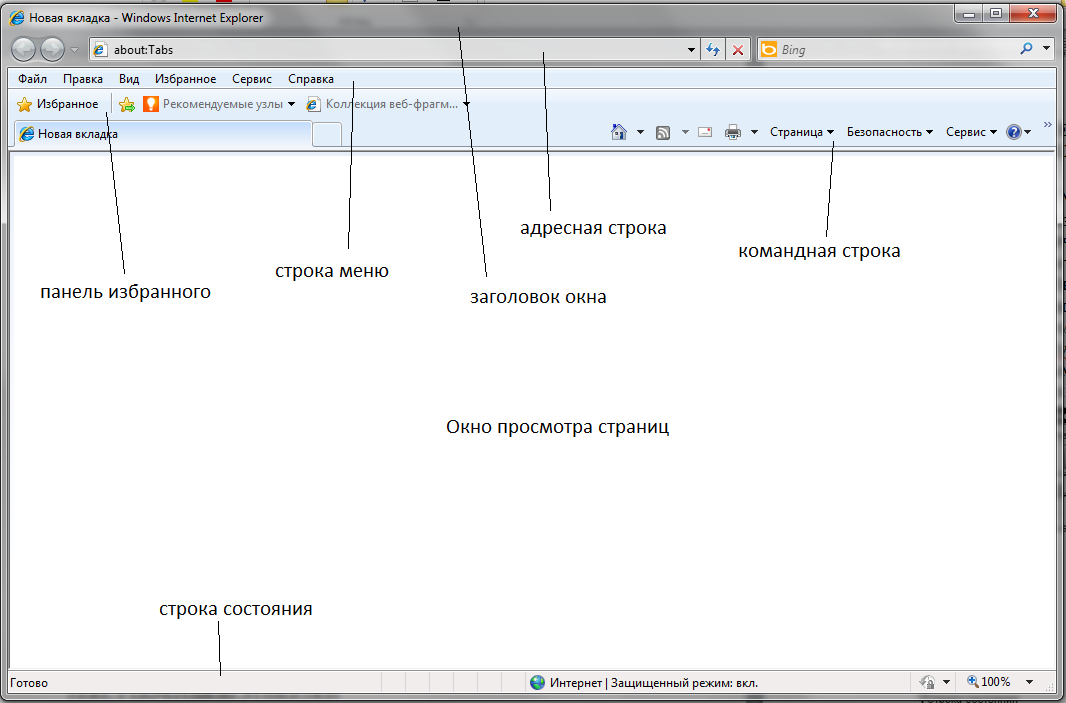
Рис.34
1.
Запустите Internet
Explorer
двойным щелчком мыши на значке
![]() Интернет,
расположенном на
Рабочем столе.
На экране появится рабочее окно
Microsoft
Internet
Explorer.
Интернет,
расположенном на
Рабочем столе.
На экране появится рабочее окно
Microsoft
Internet
Explorer.
При первом запуске Internet Explorer загружает в качестве начальной страницы, скорее всего, страницу корпорации Microsoft
2. Ознакомьтесь с основными элементами интерфейса рабочего окна:
-
Заголовок окна
- выводит название просматриваемой страницы и название браузера Microsoft Internet Explorer.
Строка меню
- позволяет вызвать любую команду браузера из вложенных меню.
Панель инструментов
- обеспечивает быстрый вызов часто применяемых команд браузера с помощью расположенных на ней кнопок.
Адресная строка
- содержит поле ввода со списком Адрес, куда вводится новый адрес сервера, либо выбирается из открывающегося списка адрес, который вводился раньше.
Панель ссылок
- предназначена для хранения и быстрого вызова часто посещаемых страниц.
Строка состояния
- предназначена для отображения информации о режиме работы браузера в данный момент времени (сообщения о поиске, обнаружении и подключении к серверу, об открытии и загрузке элементов Web-страницы и т. д.).
Окно просмотра страниц
- предназначено для просмотра загружаемых страниц.
Справка: Для указания на местоположение объекта (ресурса) в сети Интернет Web-технологией предусмотрены так называемые унифицированные указатели ресурсов – URL (Uniform Resource Locator), которые вводятся в адресную строку.
В сети Интернет представлены ресурсы разного типа, и Web-технологией предусмотрено взаимодействие в сети по различным протоколам.
Протокол - это набор правил и стандартов, который позволяет компьютерам обмениваться данными. В связи с этим в URL заложены разные методы доступа. Общий формат URL: <протокол>://<сервер><локальный адрес>
DNS (Domain Name System) - это распределенная база данных, поддерживающая иерархическую систему имен для идентификации узлов в сети Internet. Служба DNS предназначена для автоматического поиска IP-адреса по известному символьному имени узла.
Пример полного DNS-имени: server.aics.acs.cctpu.edu.ru
URL, например, может выглядеть так: http://www.osp.ru/cw/1999/44/27.htm
Эта запись состоит из нескольких частей: метода доступа к информации (левая часть строки до двоеточия), адреса компьютера (между символами // и /), далее – пути к документу на удаленном компьютере и, наконец, самого документа. В приведенном примере «http» указывает, что доступ к ресурсу реализуется по протоколу HTTP (Hyper Text Transfer Protocol – протокол передачи гипертекста).
Если URL начинается с записи file://, это означает, что используется метод доступа «file», и URL указывает на файл, находящийся на машине пользователя. Ввод метода «ftp» означает, что идет обращение к файлам по протоколу обмена файлами FTP, и т.д.
Суффикс, которым оканчивается адрес компьютера, может обозначать страну или тип организации (географический или организационный домен). Например:
ru - означает, что узел находиться в России,
com - коммерческие организации (например, microsoft.com);
edu - образовательные (например, mit.edu);
gov - правительственные организации (например, nsf.gov);
org - некоммерческие организации (например, fidonet.org);
net - организации, поддерживающие сети (например, nsf.net).
Расширения Web-страниц, созданных с использованием языка HTML, обычно оканчиваются на htm или html. Когда вы просматриваете какую-либо Web-страницу, то ее адрес появляется в адресной строке браузера.
Справка: Удобным элементом интерфейса является Панель обозревателя, которая позволяет одновременно просматривать список ссылок, таких как Журнал или Каналы, и отображать страницы, открываемые по этим ссылкам, в правой части окна обозревателя. Например, если вы щелкните кнопку Поиск на панели инструментов, то откроется панель обозревателя, и вы сможете ее использовать для поиска нужного вам Web-узла.
Вы можете просматривать папки Избранное, Журнал, Каналы, или Поиск, выбирая соответствующий элемент на панели инструментов. Также вы можете ознакомиться с содержанием этих элементов, выбрав Панель обозревателя в меню Вид.
Загрузка Web-сервера и основные приемы навигации:
3. Щелкните мышью на поле ввода Адрес. Введите адрес www.gumf.ru и нажмите клавишу Enter. Браузер произведет поиск указанного Web-сервера, подключение к нему и загрузку основной страницы Web-сервера ГУМФА.
Все
элементы страницы, при установке на
которые указатель мыши принимает вид
п![]() ерста
указующего,
являются ссылками. Ссылки могут быть
как текстовыми, так и в виде картинок.
Ссылки, выполненные в виде выделенного
или подчеркнутого текста, вызывают
переход к новой странице, просмотру или
загрузке файла.
ерста
указующего,
являются ссылками. Ссылки могут быть
как текстовыми, так и в виде картинок.
Ссылки, выполненные в виде выделенного
или подчеркнутого текста, вызывают
переход к новой странице, просмотру или
загрузке файла.
4. Чтобы перейти на страницу Об университете, подведите указатель мыши на ссылку Об университете в разделе Навигация. Указатель мыши примет вид “перст указующий”.
5. Нажмите левую кнопку мыши. Браузер загрузит страницу Об университете ГУМФ. Чтобы вернуться на основную страницу, нажмите кнопку Назад на панели инструментов.
Обратите внимание, что правее указанной кнопки расположена кнопка , при нажатии на которую откроется список всех просмотренных страниц. Выбирая адреса из этого списка, можно быстро вернуться назад к просмотренным страницам.
Если какая-то страница вас заинтересовала, то вы можете добавить ее в папку Избранное.
6. Вернитесь на заинтересовавшую вас Web-страницу.
7. Выберите в меню Избранное команду Добавить в избранное…. На экране появится диалоговое окно Добавление в избранное…. При необходимости вы можете ввести в поле Название: внизу окна диалога новое название для данной страницы.
8. Страницы можно помещать в конкретные папки, в том числе вновь созданные. Для этого в диалоговом окне Добавление в избранное нажмите кнопку Добавить в, а затем нажмите кнопку Создать папку, введите имя Новая и нажмите клавишу <Enter>.
9. Нажмите кнопку ОК. После этого в меню Избранное в папке Новая появится строка с названием заинтересовавшей вас страницы. Теперь, можно быстро переключиться с просмотра любой Web-страницы на просмотр интересующей вас страницы.
Как отмечалось выше, при входе в Интернет загружается начальная (или домашняя страница). Домашняя страница браузера – это страница, которую он автоматически загружает при каждом запуске.
Можно установить любую Web-страницу сервера в качестве домашней страницы своего браузера. Выполним эту операцию на примере титульной Web-страницы сервера ГУМФА.
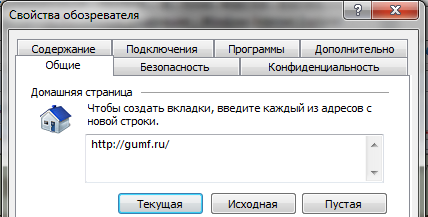
Рис.35
10. Выберите в меню Сервис команду Свойства обозревателя. На экране появится диалоговое окно Свойства обозревателя.
Выберите вкладку Общие.
11. В группе элементов управления Домашняя страница нажмите кнопку Текущая. В поле ввода Адрес наберите адрес титульной Web-страницы сервера ГУМФА – www. http: gumf.ru.
12. Нажмите кнопку Применить, чтобы изменения вступили в силу, а затем закройте диалог, нажав кнопку ОК.
Теперь при каждом запуске браузера вы будете попадать на титульную Web-страницу сервера ГУМФА, а также сможете быстро перейти на нее, нажав на панели инструментов кнопку Домой Вы можете в любой момент прервать загрузку Web-страницы, нажав на панели инструментов кнопку Остановить .
13. Для восстановления стандартной начальной страницы в группе элементов управления Домашняя страница воспользуйтесь кнопкой Исходная.
Все Web-страницы, которые вы посещали во время работы с сетью Интернет, записываются в папку Журнал.
Ссылки на посещаемые вами страницы будут сохраняться в папке Журнал в течение времени, установленного в поле ввода Сколько дней хранить ссылки в группе элементов управления Журнал на вкладке Общие диалога Свойства обозревателя.
Добавление страницы на Панель ссылок , которая размещается в Internet Explorer рядом с адресной строкой — это очень удобно для добавления на эту панель ссылок на часто используемые веб-страницы.
Если панель ссылок не отображается, в меню Вид выберите команду Панели инструментов, а затем — команду Ссылки.
14. Существует несколько способов добавления ссылки на страницу Панель ссылок.
Можно просто перетащить (методом drag and drop) значок выбранной страницы из адресной строки на панель ссылок.
Можно перетащить ссылку с Web-страницы на панель ссылок.
Можно перетащить ссылку в папку Ссылки в списке Избранное, для чего или перетащить ее в меню Избранное, а затем в папку Ссылки, или при отображенной панели обозревателя перетащите ссылку непосредственно в папку Ссылки.
Создайте ссылки на Web-страницы УГАЭС «Новости, Академия, Учебный процесс».
Для отображения страницы достаточно просто щелкнуть соответствующую ссылку.
15. Возвращение на ранее просмотренную страницу, их несколько способов перехода на ранее просмотренные страницы.
Чтобы вернуться на предыдущую страницу, нажмите на панели инструментов кнопку Назад или на клавиатуре – <Backspace>.
Можно просмотреть список посещаемых ранее страниц. Для этого нажмите стрелку рядом с кнопкой Назад или Вперед и выберите из списка необходимую страницу.
Для просмотра одной из последних посещенных вами страниц откройте меню Вид, выберите команду Переход и из открывшегося списка выберите необходимую страницу. Список уничтожается при каждом запуске Internet Explorer.
Для просмотра большего числа страниц, в том числе загружаемых во время предыдущих сеансов, щелкните на панели инструментов кнопку Журнал и выберите соответствующую папку.
16. Щелкните кнопку Поиск на панели инструментов.
17. В появившемся окне Панели обозревателя задайте условия поиска, например, введите, например, слово Санкт-Петербург в поле поиска и нажмите кнопку Поиск.
18. В списке полученных результатов щелкните необходимую ссылку.
Поиск текста на активной странице:
18. Откройте Web-страницу Университета на сайте ГУМФА.
19. В меню Правка выберите команду Найти на этой странице.
20. В открывшемся окне в соответствующее поле введите текст «ГУМФ».
Задайте условия поиска.
Нажмите кнопку Поиск далее.
Определите, сколько раз слово ГУМФ встречается в тексте.
Щелкая на кнопке Вид-Шрифт, можно увеличить или уменьшить размер шрифта, которым отображается текст страницы.
С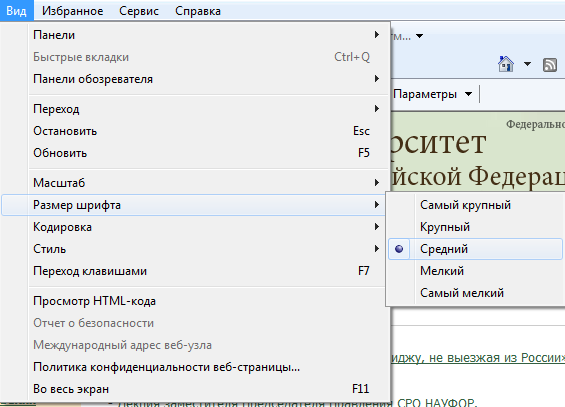 правка:
Текст
поступившего сообщения может быть
представлен в разных кодировках: КОИ-8,
СР-1251 и т. д. Если вместо текста письма
на экране видна «абракадабра», попытайтесь
перекодировать его с помощью подчиненного
меню команды [Вид-Кодировка].
правка:
Текст
поступившего сообщения может быть
представлен в разных кодировках: КОИ-8,
СР-1251 и т. д. Если вместо текста письма
на экране видна «абракадабра», попытайтесь
перекодировать его с помощью подчиненного
меню команды [Вид-Кодировка].
Рис.36
Поиск в сети Интернет с помощью активной строки:
21. В адресную строку введите команды go, find или ? и через пробел – слово «Башкортостан».
22. Из списка найденных страниц выберите необходимую ссылку.
Посещение узлов в папке Избранное:
23. На панели инструментов щелкните кнопку Избранное.
24. Для просмотра необходимой страницы выберите на панели обозревателя соответствующую папку или ссылку.
Справка: Чтобы скрыть панель обозревателя, еще раз нажмите кнопку Избранное.
Просмотр часто посещаемых страниц
25. На панели инструментов щелкните кнопку Журнал: появится список папок, содержащих ссылки на недавно просматриваемые страницы.
26. Выберите из этого списка страницу, которую вы хотели бы посмотреть.
Справка: Вы можете изменять число дней, в течение которых страницы хранятся в журнале. Однако, чем больше их становится со временем, тем больше места они занимают на диске.
Справка: Чтобы очистить папку Журнал, щелкните кнопку Очистить. Это освободит место на вашем жестком диске.
Печать Web-страниц
Web-страницу
можно распечатать в том виде, в котором
она отображается на экране, или только
отдельные ее фрагменты, например, кадры.
Кроме того, можно включить в распечатку
такие дополнительные сведения, как
заголовок окна, адрес страницы, ее номер,
дату и время.
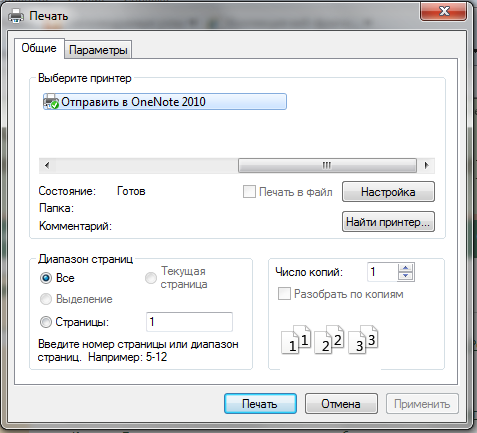
Рис.37
